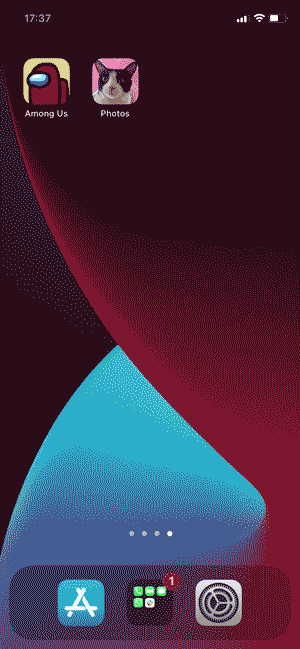Sistema atualizado ... iOS 14 Muitas mudanças notáveis são os principais tópicos da internet agora, e talvez a mais importante seja o potencial Personalize a tela inicial. As telas do iPhone pareciam iguais desde o iOS 7 e com um acréscimo Ferramentas da tela inicial No iOS 14, mudou completamente a aparência do iPhone. Se você está se perguntando como personalizar sua tela inicial, você veio ao lugar certo. Vamos personalizar a tela inicial do iPhone com várias opções exclusivas.
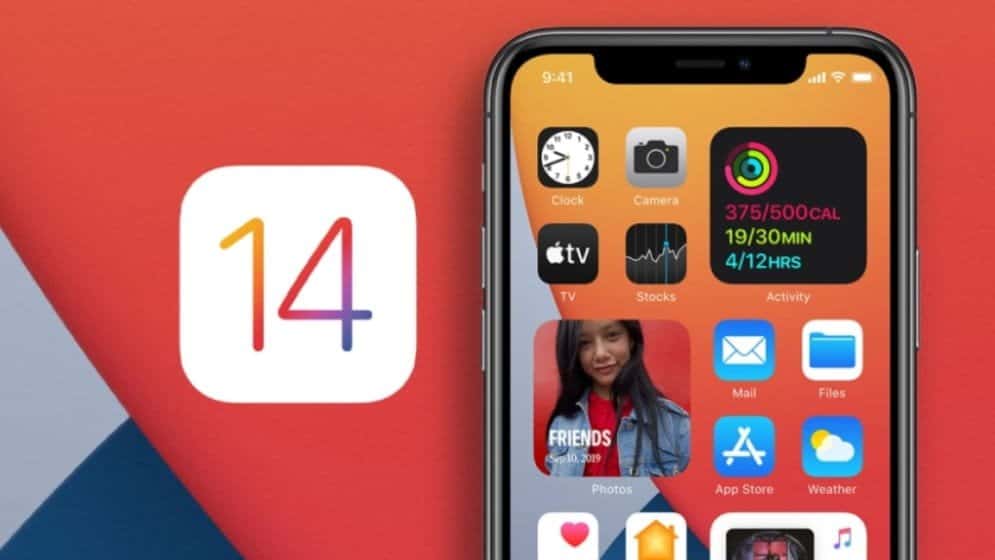
Antes de começarmos
A tela inicial do iPhone contém quatro elementos principais que você pode personalizar; Ícones de aplicativos, layout de ícones, widgets e papel de parede. Eu gostaria de cobrir as etapas para cada um dos elementos mencionados para que o guia seja fácil de seguir.
Personalização da tela inicial no iOS 14
1. Mude o fundo
Bem, isso é muito claro e você já deve saber como alterar o papel de parede do seu iPhone, mas eu adicionei esta etapa apenas para ser mais preciso. Você pode definir qualquer papel de parede em “Configurações” para combinar ícones e ferramentas que atendam às suas preferências.
Acesse o aplicativo “الإعداداتE cliquePapel de parede, Então aperteEscolha um novo papel de parede".
Você também pode ativar “Aparência escura“Até que o iPhone escurece o papel de parede de acordo com a luz ambiente.
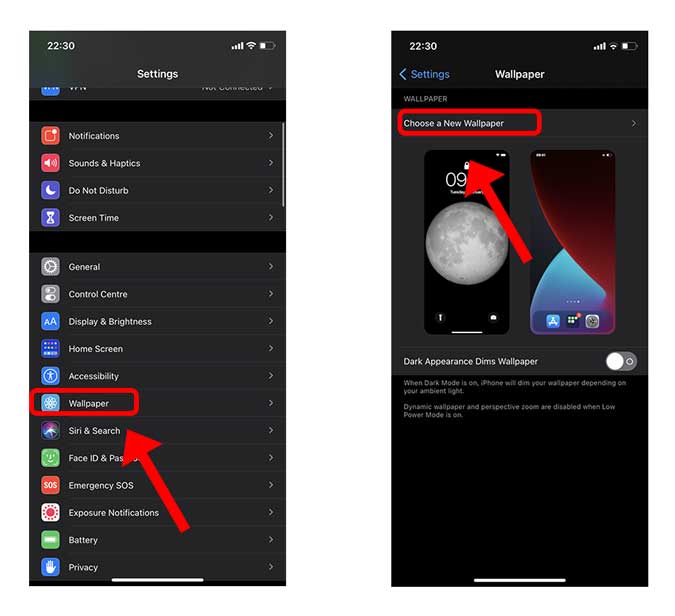
Defina o papel de parede na seção de visualização e desligue “Zoom em perspectivaAo clicar no botão na parte inferior. Esta configuração é importante se você quiser alterar o layout do ícone do aplicativo posteriormente.
Onde no caso de “Zoom em perspectiva“, O papel de parede se move enquanto a tela é inclinada.
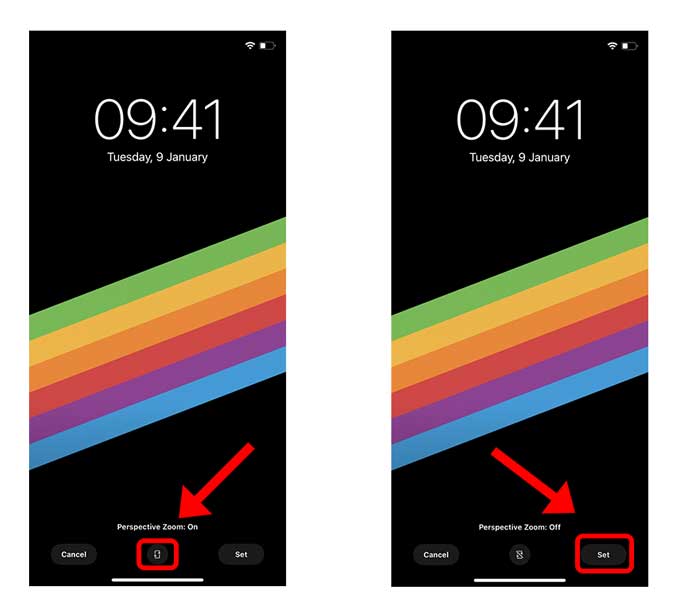
2. Altere os ícones do aplicativo
Embora a capacidade de alterar ícones de aplicativos em seu iPhone exista desde o iOS 12, ganhou grande popularidade com o iOS 14. Você pode substituir qualquer ícone existente por um ícone dedicado para iniciar o aplicativo na tela inicial. Existem várias maneiras de fazer isso, mas a mais simples é usar um aplicativo “Atalhos“No seu iPhone. Ele vem pré-instalado e funciona perfeitamente.
Para alterar o ícone do aplicativo, abra o aplicativo “AtalhosNo seu iPhone e pressione um botão Sinal de mais 

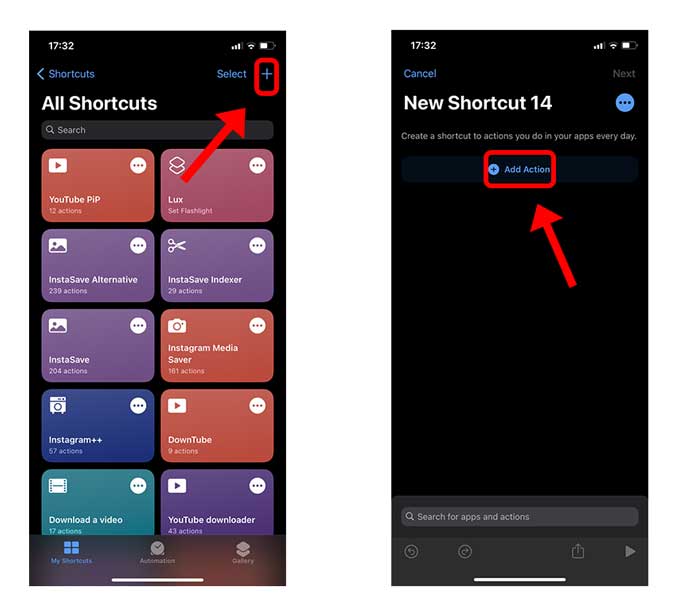
Tipo "App aberto“Na barra de pesquisa. Defina a ação intitulada “Abra o aplicativo“. toque em "SeleçãoNa ação de script, selecione o aplicativo que deseja escolher.
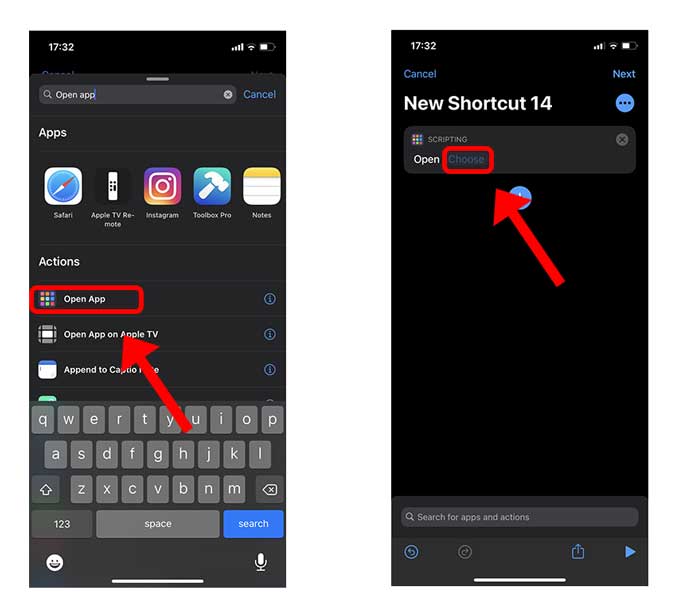
Escolhi o aplicativo “Fotos” para fins de demonstração. Continue a clicar no botão Mais 
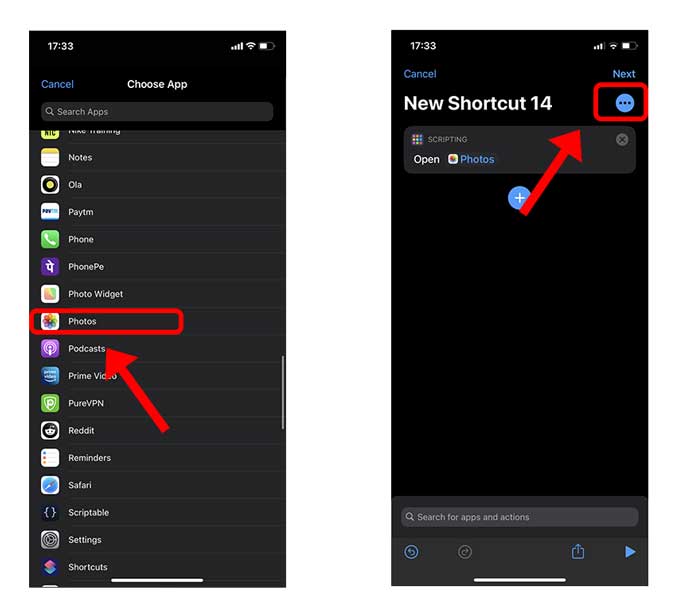
Aqui você pode nomear seu atalho e alterar o ícone do aplicativo que aparecerá na tela inicial. Clique em "Adicionar à tela inicialEle continuou a definir os detalhes do nome e o ícone que aparece na tela principal.
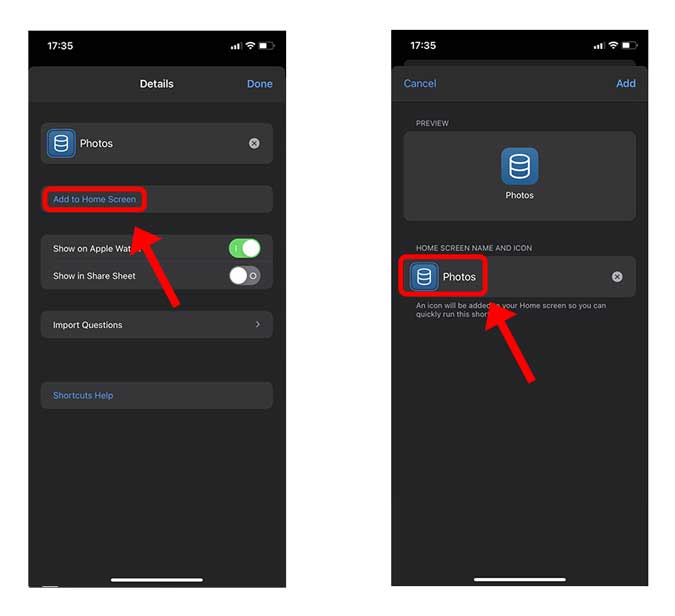
Aqui você pode escolher qualquer imagem do aplicativo “Fotos” ou do aplicativo “Arquivos” para defini-la como o ícone do aplicativo na tela inicial.
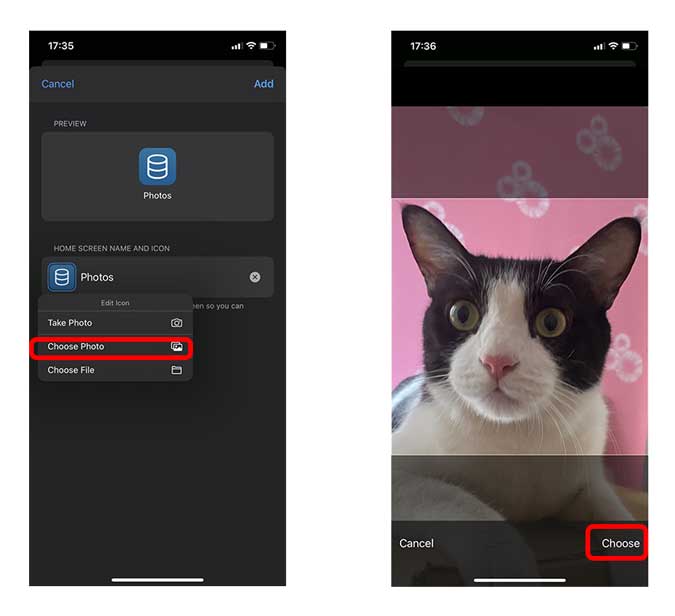
Pronto, esta é a aparência do ícone do aplicativo na tela inicial e quando você pressiona Adição No canto superior direito, o ícone do aplicativo é colocado na tela inicial.
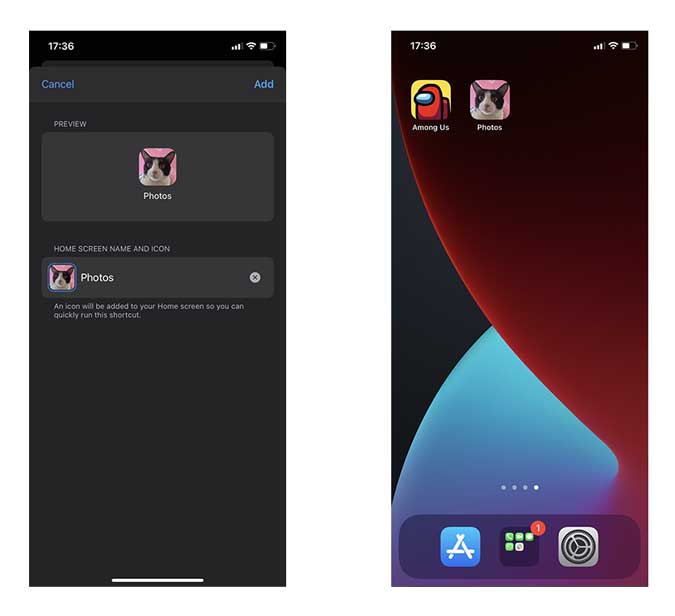
Como você pode ver, esse método funciona bem e a única desvantagem é o pequeno atraso causado pelo atalho que funciona primeiro.
Você pode colocar qualquer imagem como um ícone de aplicativo desta forma, mas você terá que criar um atalho para cada aplicativo cujo ícone você deseja substituir. Se você quiser uma solução mais fácil, pode verificar iskin.tooliphone.net Baixar Ícones de aplicativos Dedicado a granel gratuitamente. Você pode ver este guia passo a passo sobre como Personalize ícones de aplicativos no iPhone.
3. Alterar o layout do ícone do aplicativo
Mesmo depois de permitir personalizações na tela inicial, a Apple ainda não permite que você coloque ícones de aplicativos em qualquer lugar da tela inicial. O que quero dizer com isso é que, se as linhas superiores da página da tela inicial estiverem em branco, você não poderá colocar ícones de aplicativos na parte inferior da tela. No entanto, existem soluções inteligentes para isso.
Presentes iempty.tooliphone.net Uma solução para esse problema é criar um conjunto transparente de ícones que atuam como marcadores vazios na página. Isso significa que você pode ter ícones de aplicativos em qualquer forma ou estilo na tela inicial. Veja como configurá-lo.
Abrir iempty.tooliphone.net No seu iPhone em Navegador Safari. Role para baixo e clique em "Adicionar ícones em branco“. Ele mostrará etapas rápidas e um botão de download abaixo. clique no botão Baixar.
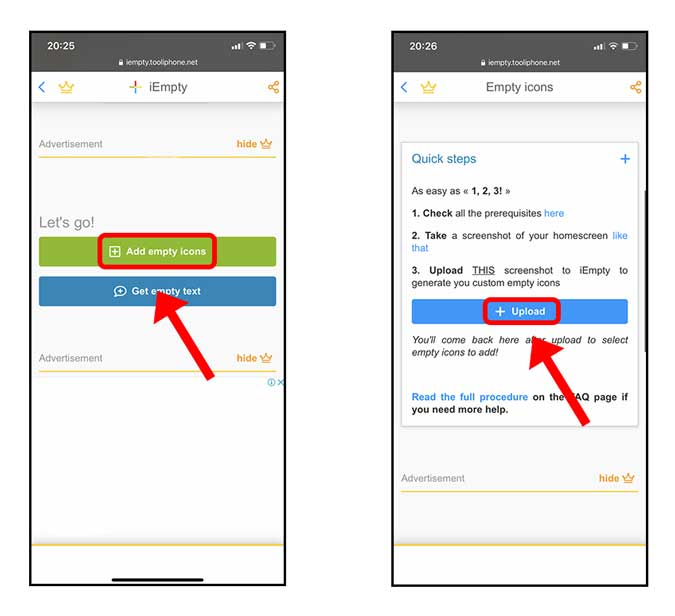
Agora você precisa fazer upload de uma captura de tela de uma página em branco para que a cor dos ícones corresponda ao fundo. Para acessar a página em branco, você precisa entrar no modo de vibração (pressione e segure qualquer ícone na tela inicial) e role para a direita até chegar a uma página em branco.

Volte ao navegador Safari e carregue a imagem que você acabou de capturar, enviando o arquivo para a página da web. Clique em Escolha um arquivo Para abrir a lista de fotos.
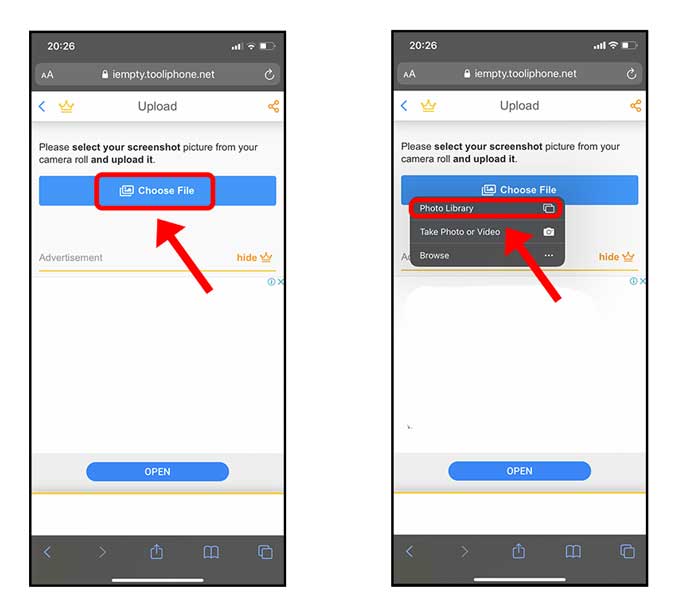
O download levará alguns segundos e, quando isso acontecer, você poderá ver uma prévia dos ícones que pode baixar.
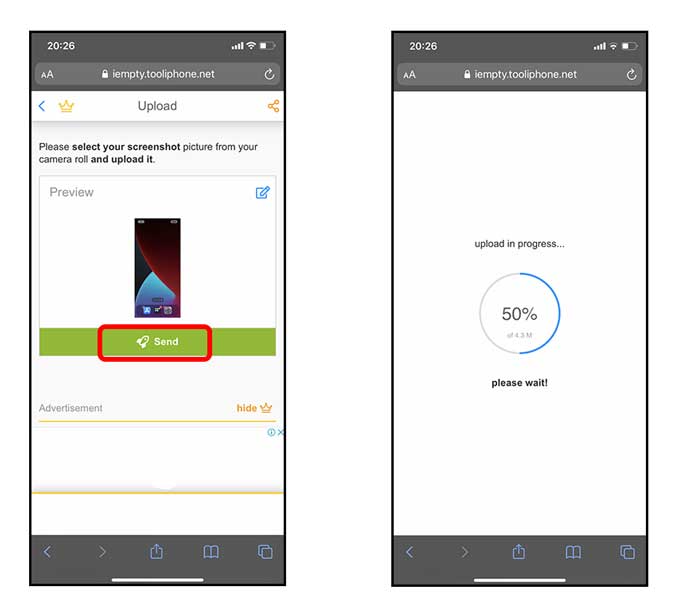
A versão gratuita permite baixar apenas três ícones em branco, mas você pode desbloquear todos eles com uma compra de $ 3. clique no botão Baixar Para salvar os ícones em branco na tela inicial.
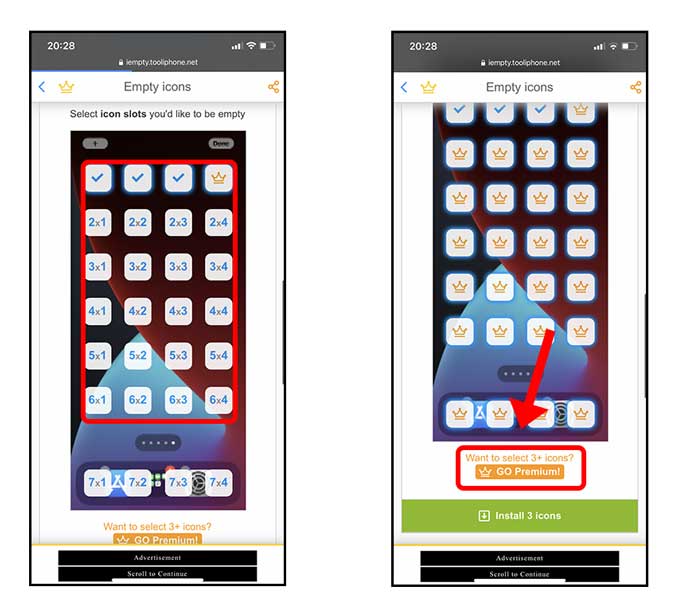
Os ícones baixados não aparecerão até que você alterne para o Vibração. Você pode organizar os ícones na ordem correta para se misturar ao fundo.
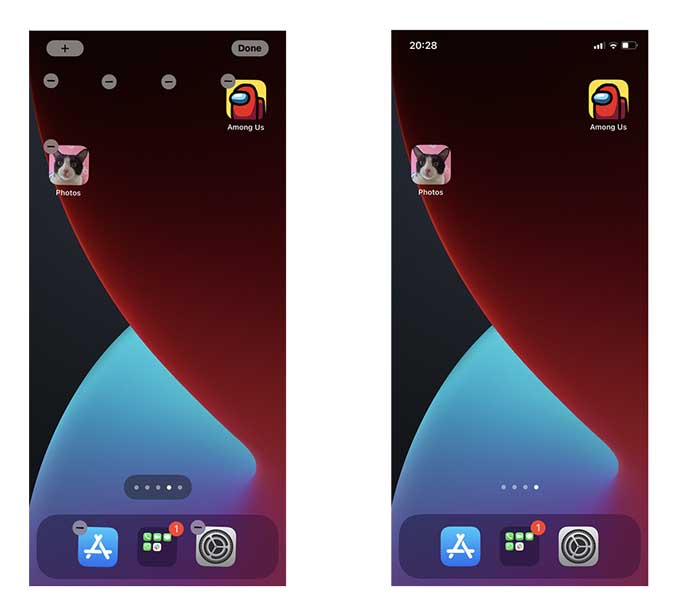
Pronto, a tela inicial com os ícones em branco está pronta. Você pode criar diferentes layouts e padrões dessa maneira que seja prática e também esteticamente agradável.
4. Adicionar ferramentas da tela inicial
A mais recente adição à tela inicial do iPhone são os gadgets. Essas ferramentas estão localizadas na tela inicial entre os ícones de seu aplicativo e fornecem informações valiosas.
Você pode usar as ferramentas da tela inicial para manter suas informações favoritas sempre à mão. Ou você pode usar ferramentas de “Resumo de hojeDeslizando para a esquerda da tela inicial ou da tela de bloqueio.
Por exemplo, configurei um widget de relógio normal, widget de calendário e ferramenta de carregamento de bateria para ficar atualizado sem executar um aplicativo. Além dos widgets incluídos, aplicativos de terceiros também poderão adicionar funcionalidades de widgets.
Para adicionar o widget à tela inicial, toque e segure um widget ou uma área vazia da tela inicial até que os aplicativos vibrem. aperte o botão "Adição" 
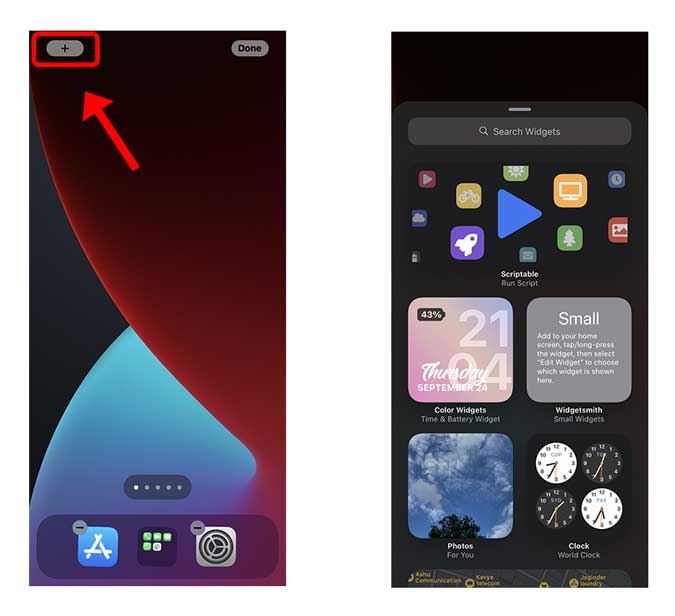
Aqui você pode pesquisar todas as ferramentas disponíveis. Depois de encontrar a ferramenta de sua escolha, você pode escolher entre três tamanhos de widget e clicar em “Adicionar uma ferramenta“. Clique em "Feito".
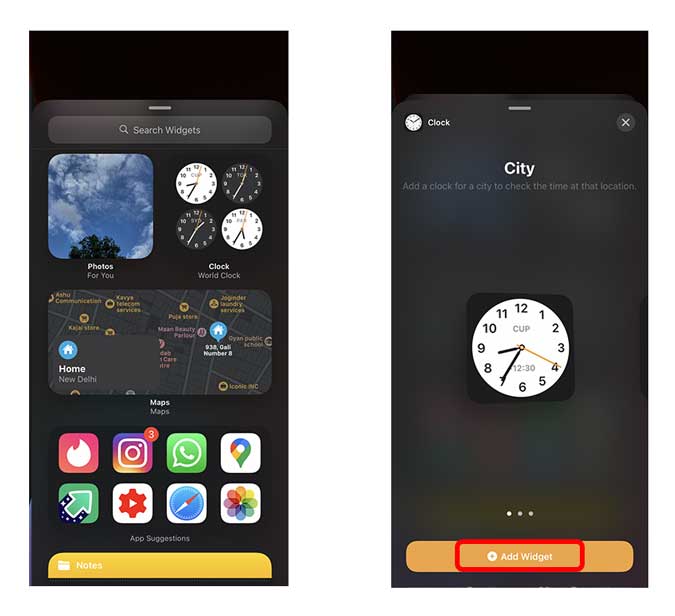
Pronto, as ferramentas estão na tela inicial. Aproveitar!

Últimas palavras
Esses são todos os elementos da tela principal que você pode personalizar para criar uma tela inicial personalizada de acordo com suas preferências. O que você fará com sua tela inicial? Envie-me uma imagem no Twitter ou comente com suas sugestões abaixo.